品牌型号:iPhone13 Pro,vivo Y31s,华为畅享20e
系统:IOS15.4.1,Funtouch OS_10.5,HarmonyOS 2.0.0
软件版本:QQ8.8.85
qq闪退进不去怎么办呢?下面跟大家分享一下QQ一直闪退进不去怎么办。
iPhone手机:
方法一:
打开手机设置,点击通用,iphone储存空间
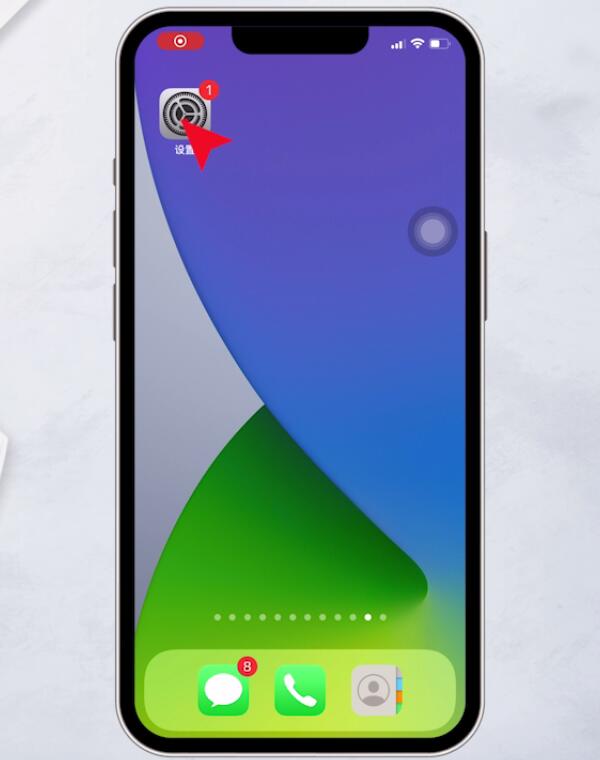
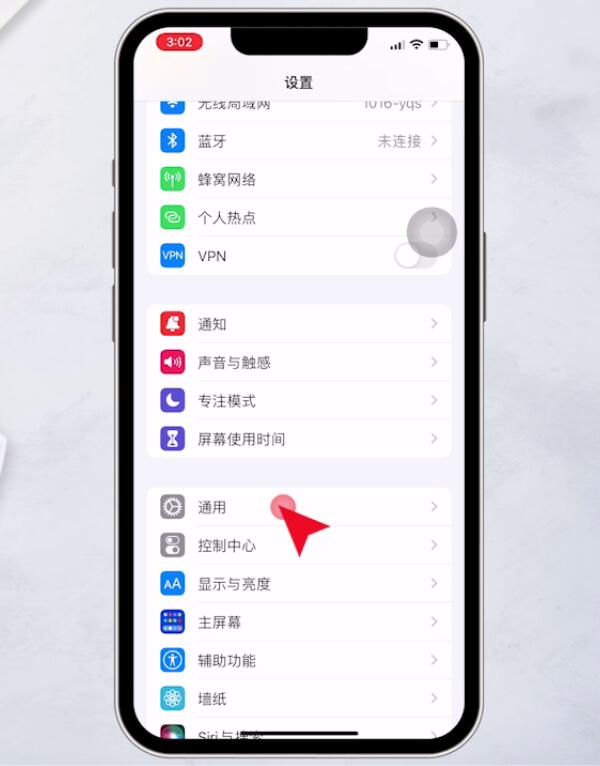
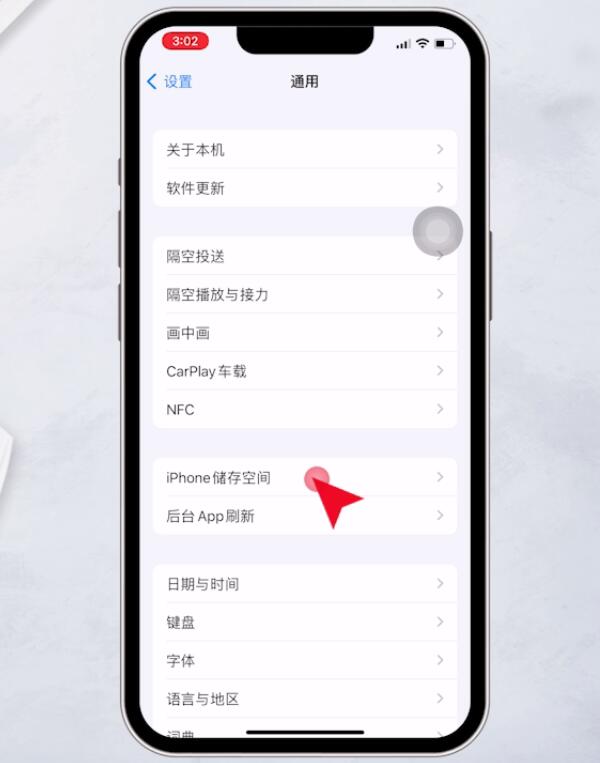
选择不想要的应用进入,点击删除App,再次点击删除App
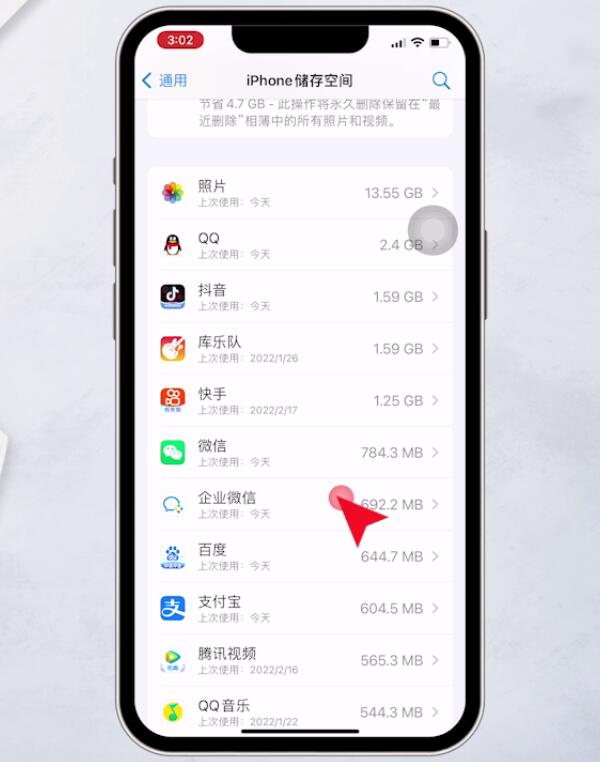
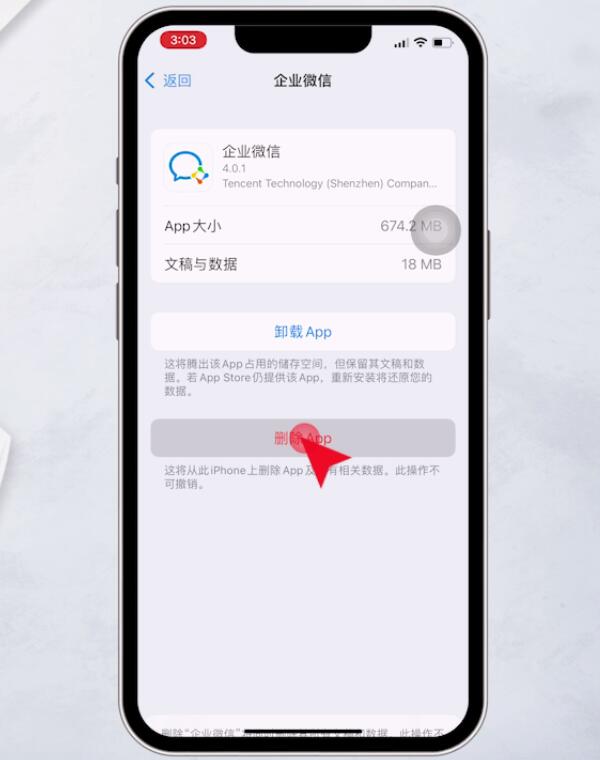
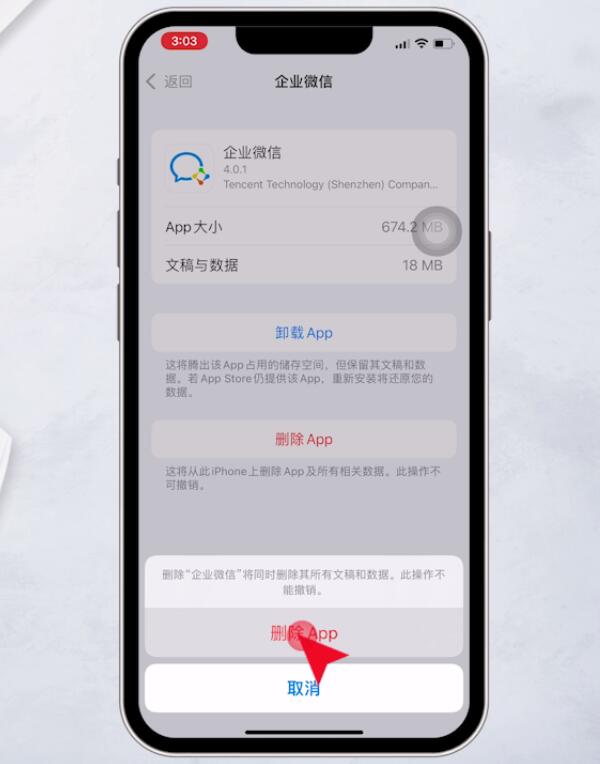
最后长按电源键和音量加键,滑动滑块即可关机,关机之后长按电源键重启即可
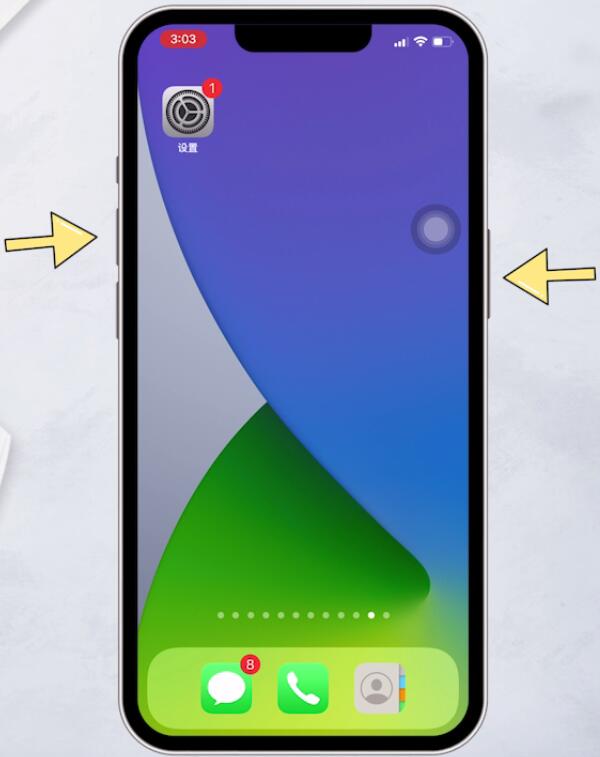
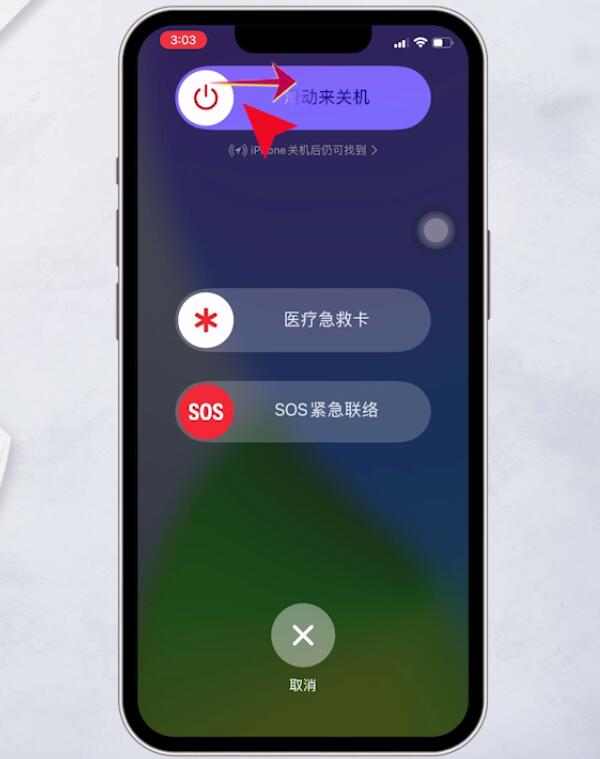
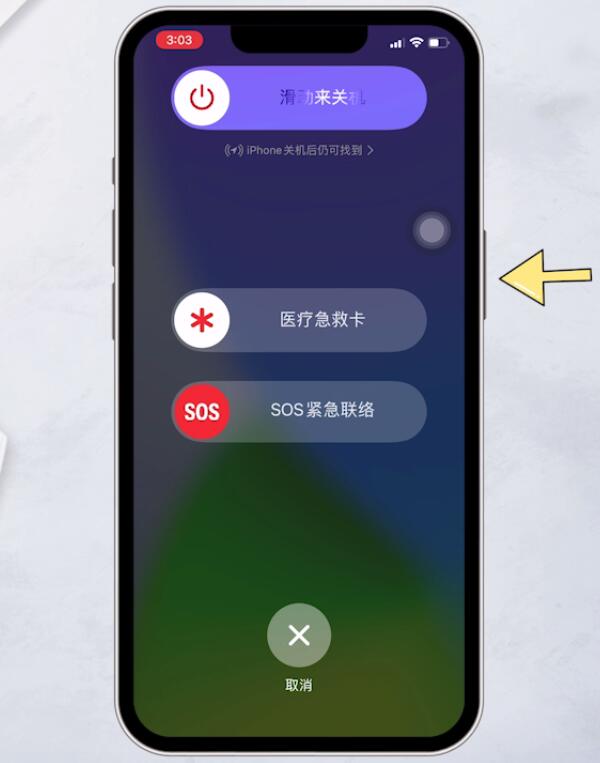
方法二:
在手机桌面长按QQ软件,选择移除APP
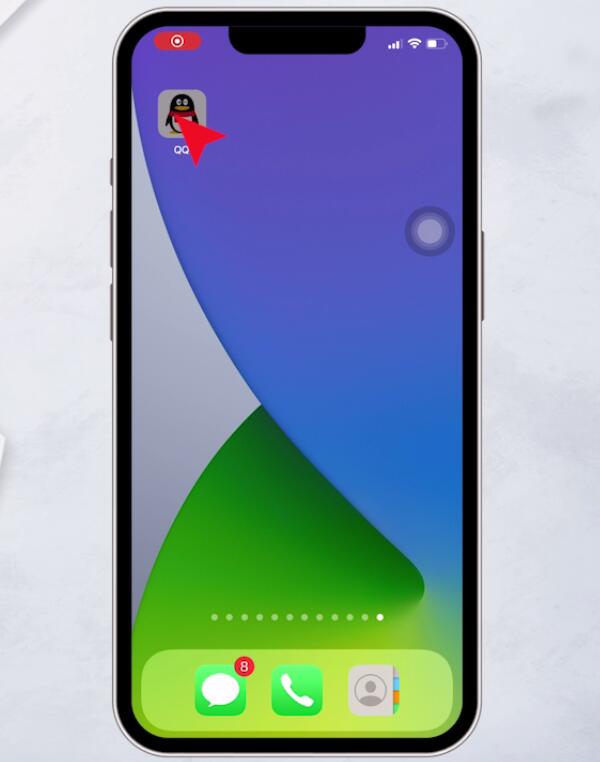
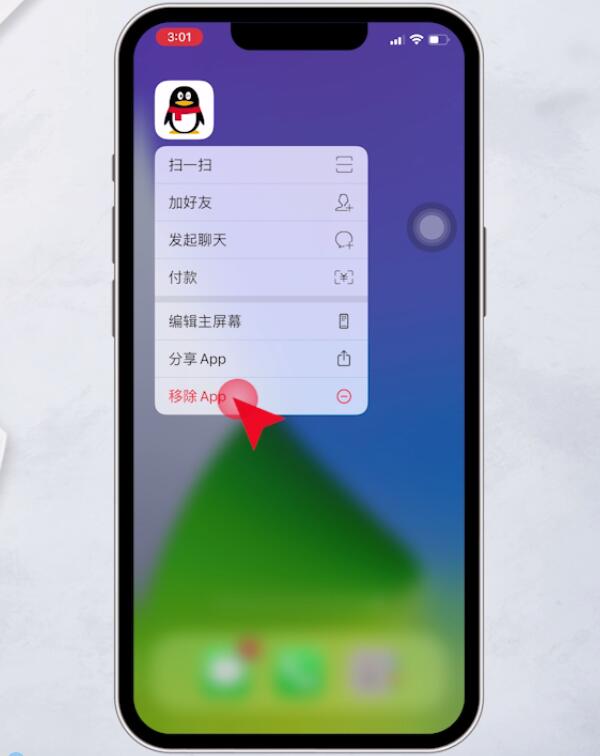
点击删除App,弹出窗口,选择删除,然后进行重新安装就可以了
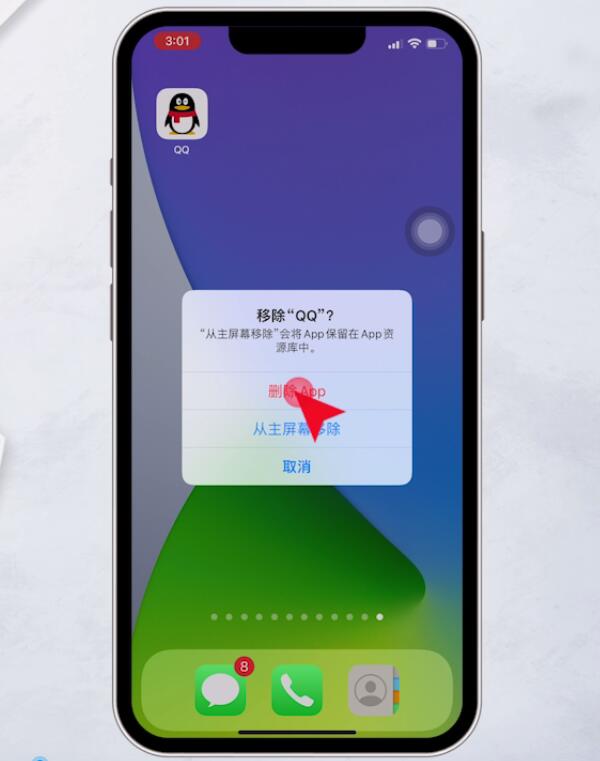
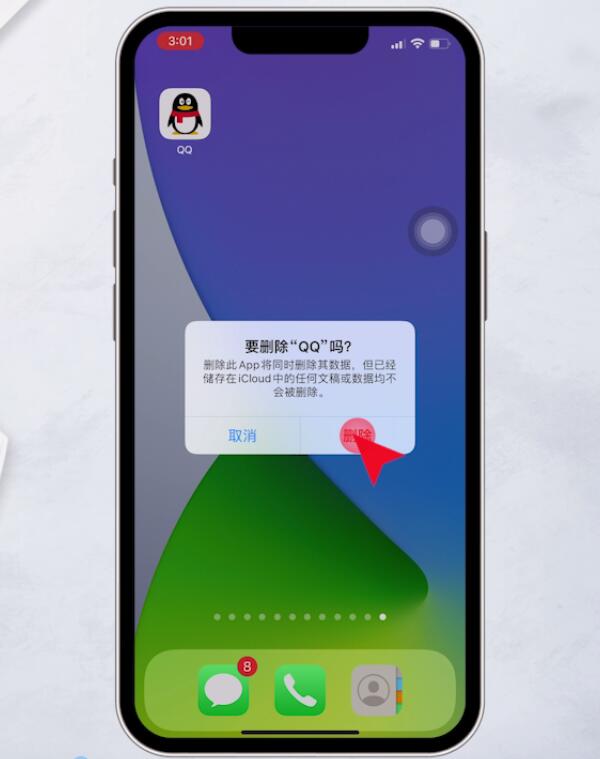
vivo手机:
方法一:
打开手机设置,进入页面后,点击应用与权限
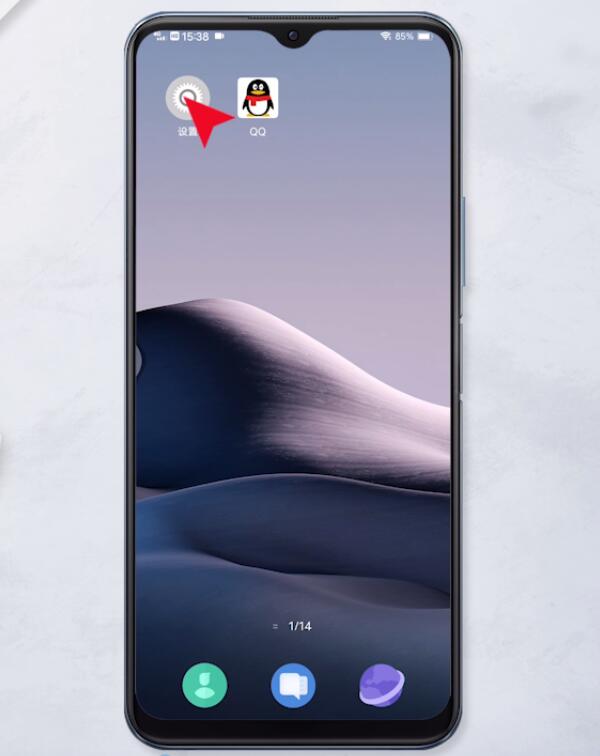
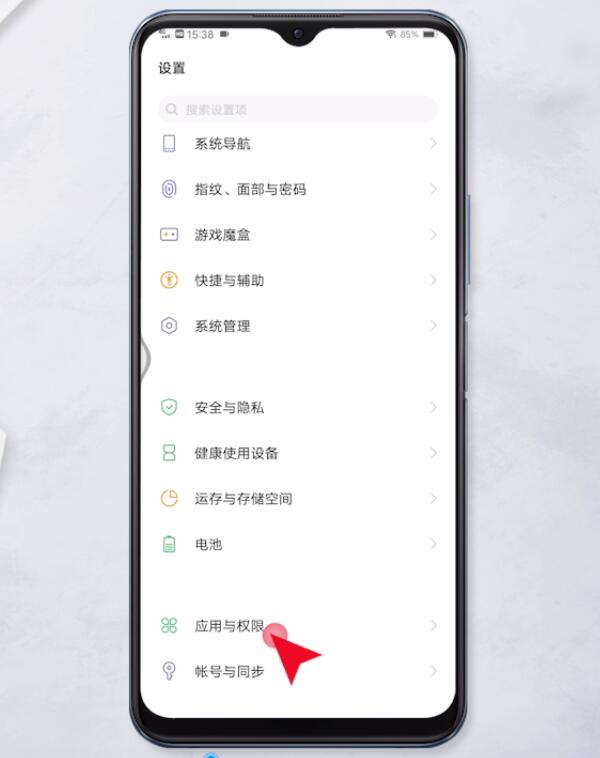
选择应用管理,找到QQ进入
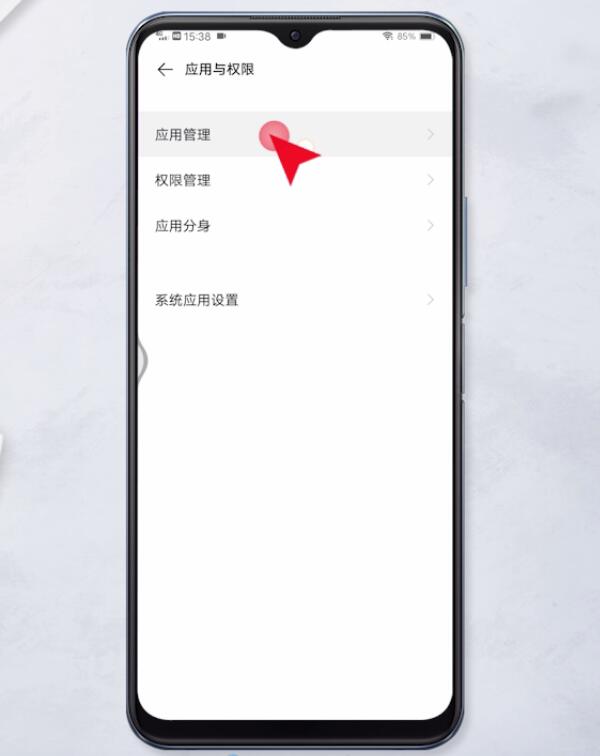
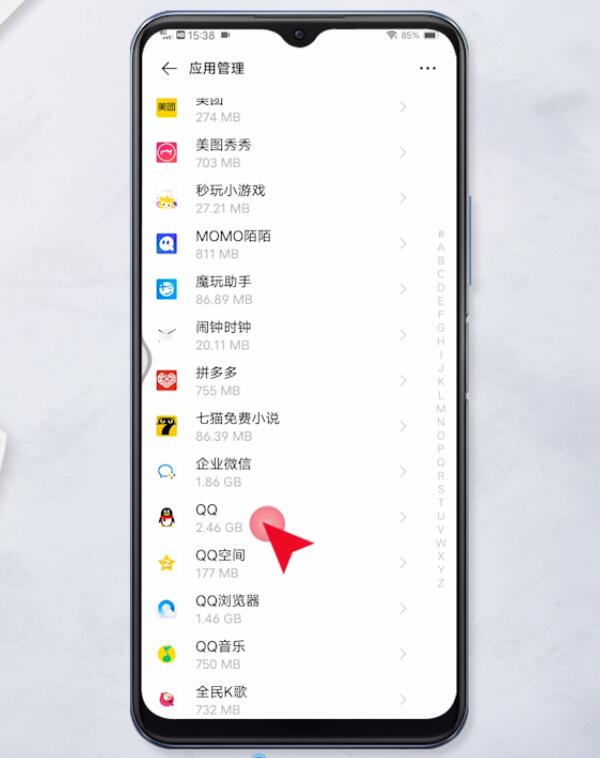
点击存储,选择清除缓存,最后长按电源键重启手机,看看能否恢复正常
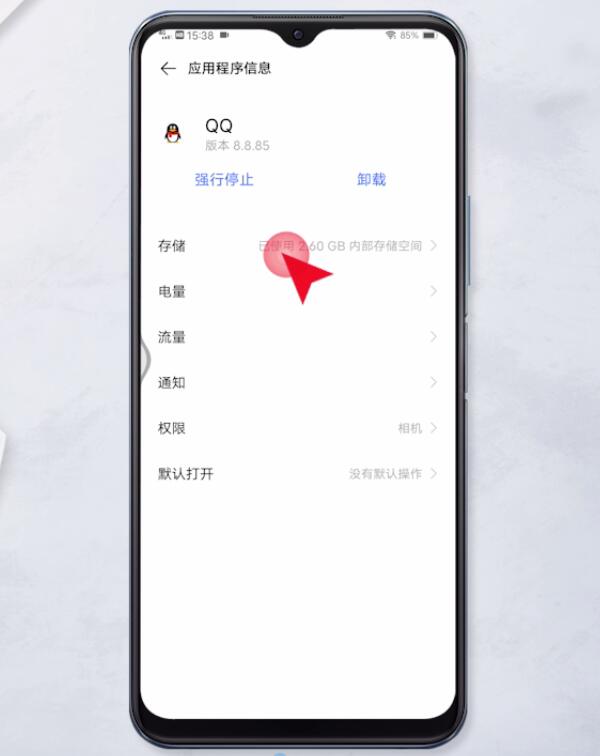
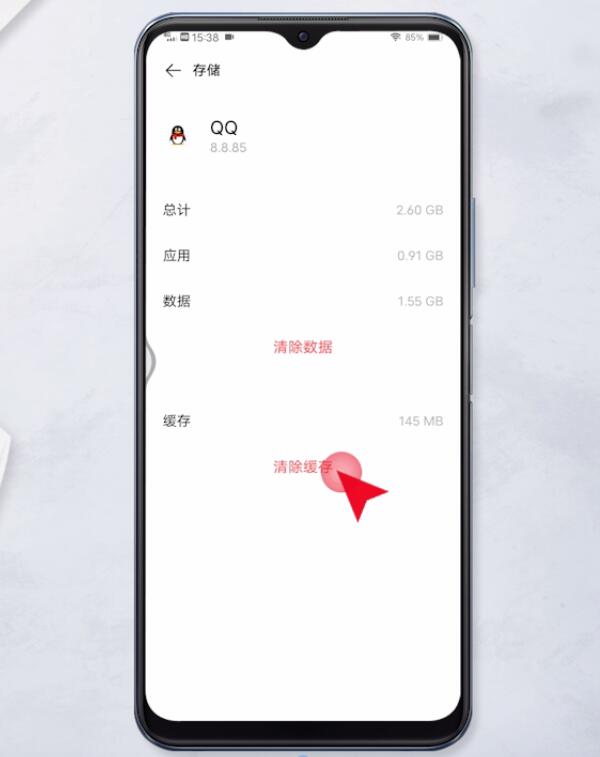
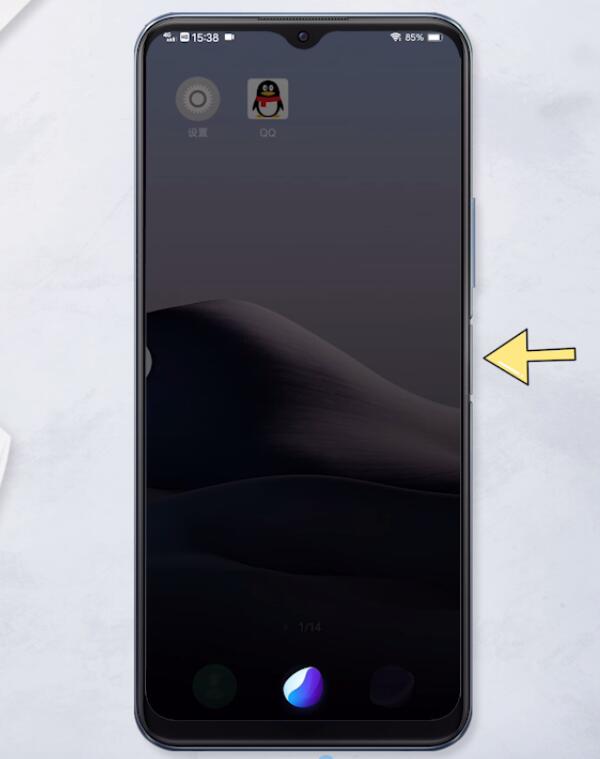
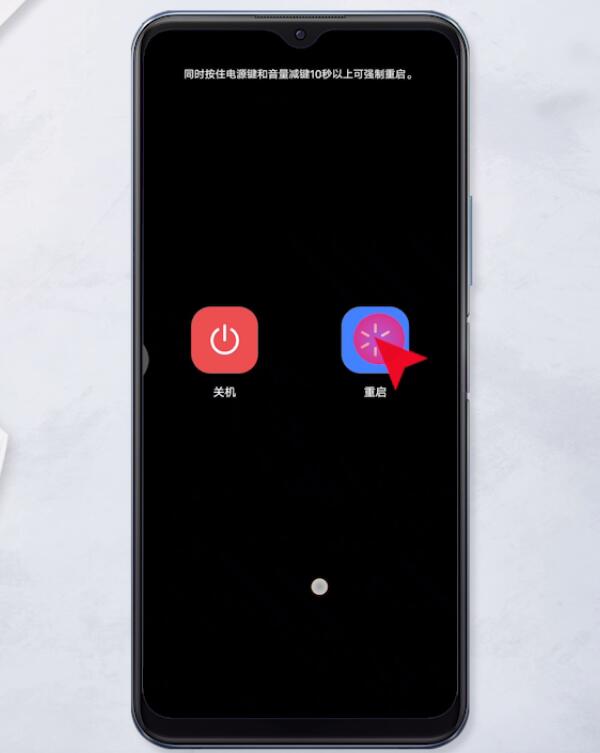
方法二:
在手机桌面长按QQ,弹出窗口,选择卸载
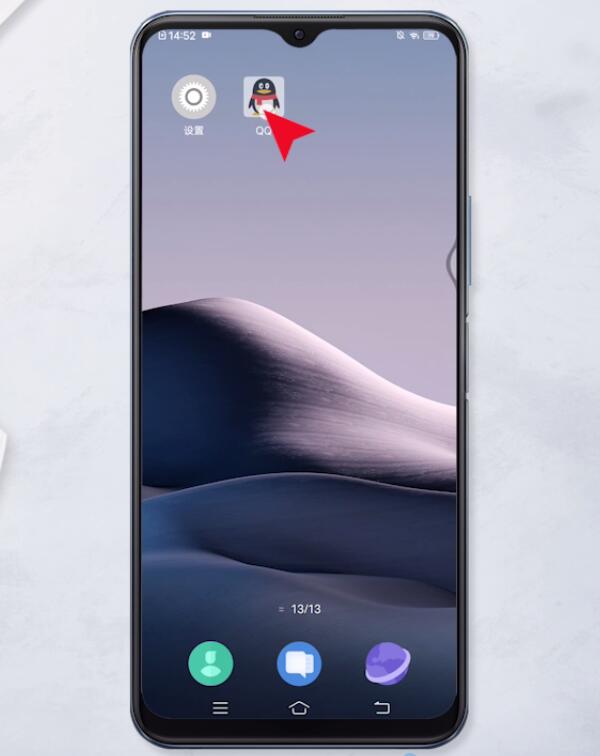
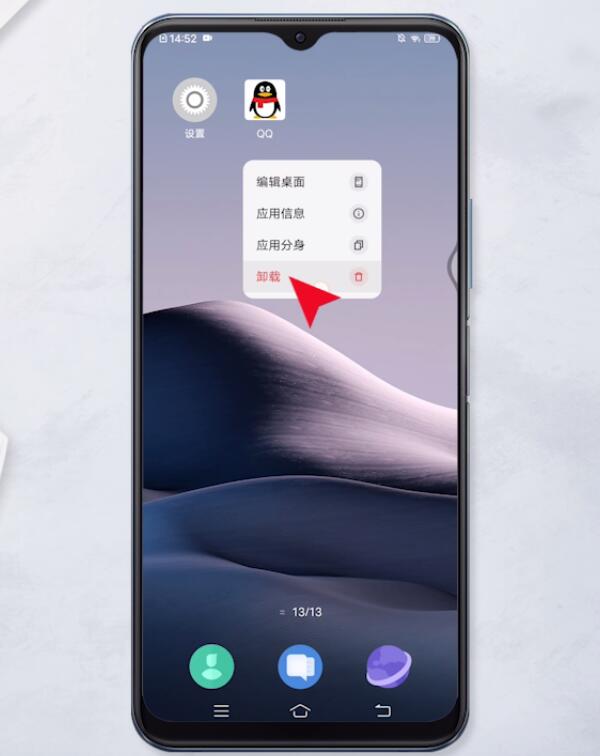
弹出窗口,勾选应用数据删除后无法恢复,点击卸载,最后重新下载安装即可
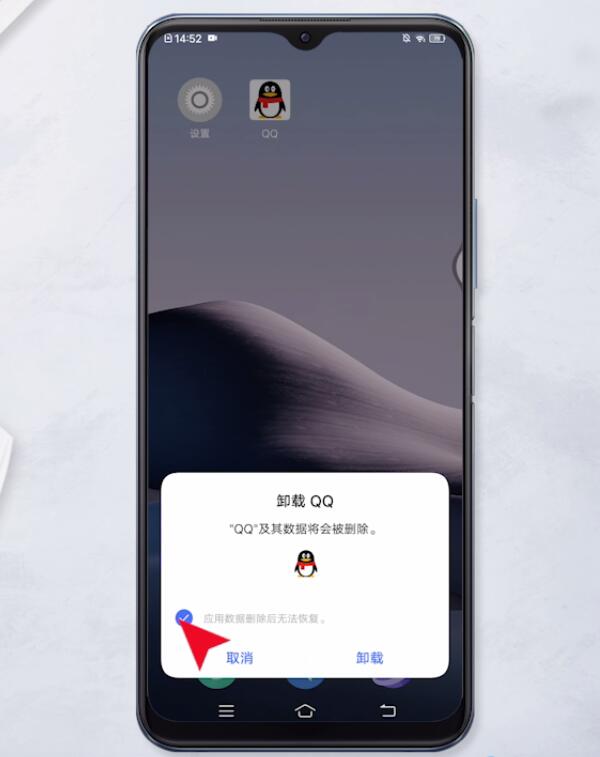
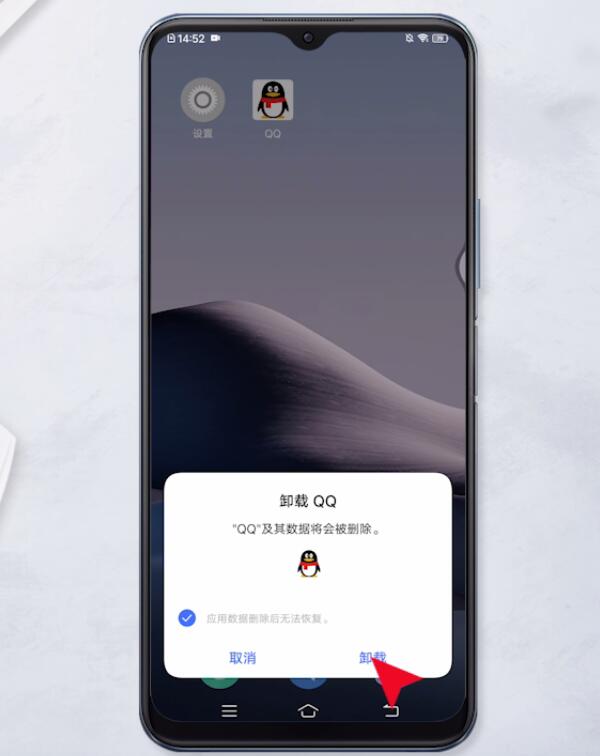
华为手机:
方法一:
打开手机设置,点击应用和服务,选择应用管理
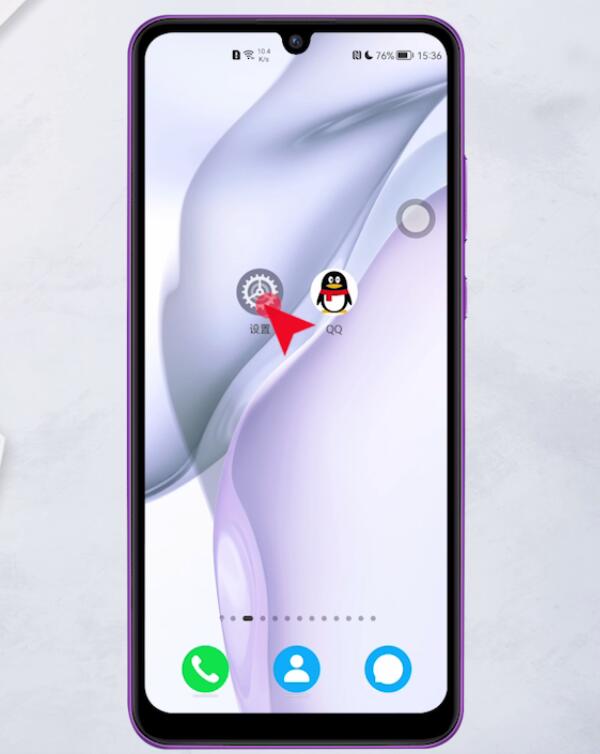
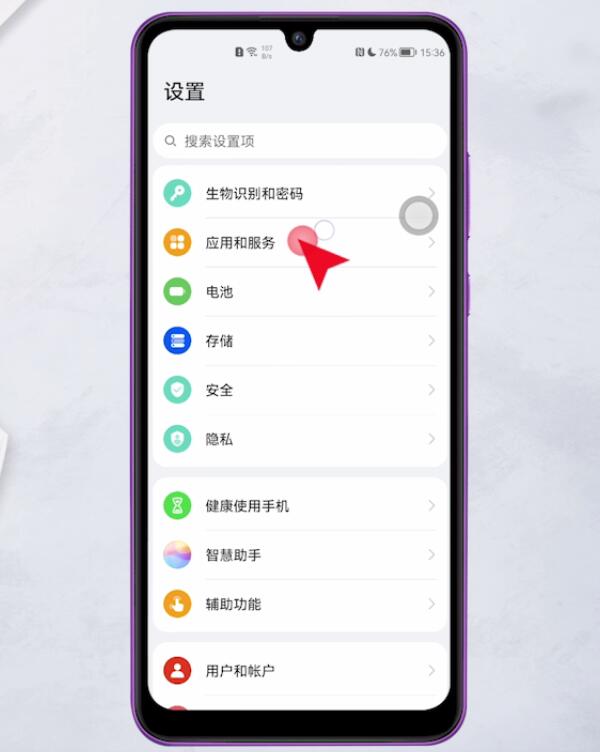
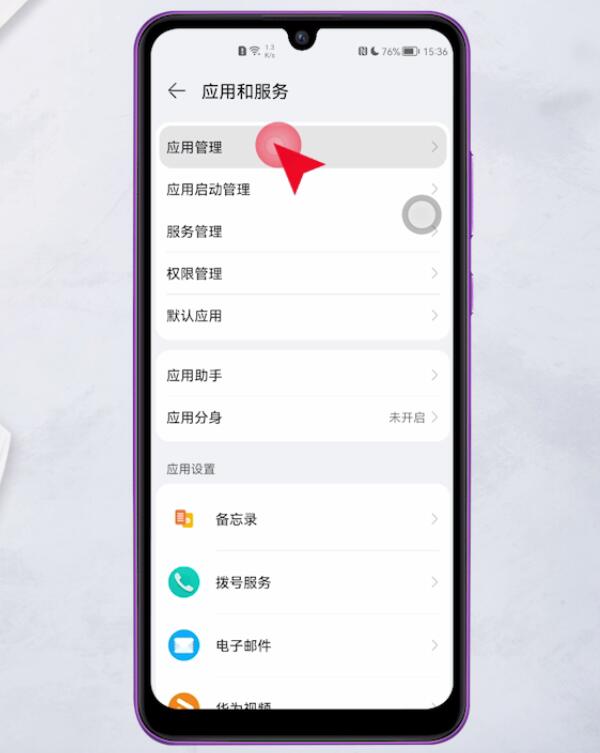
找到QQ进入,进入页面后,点击存储,选择清空缓存
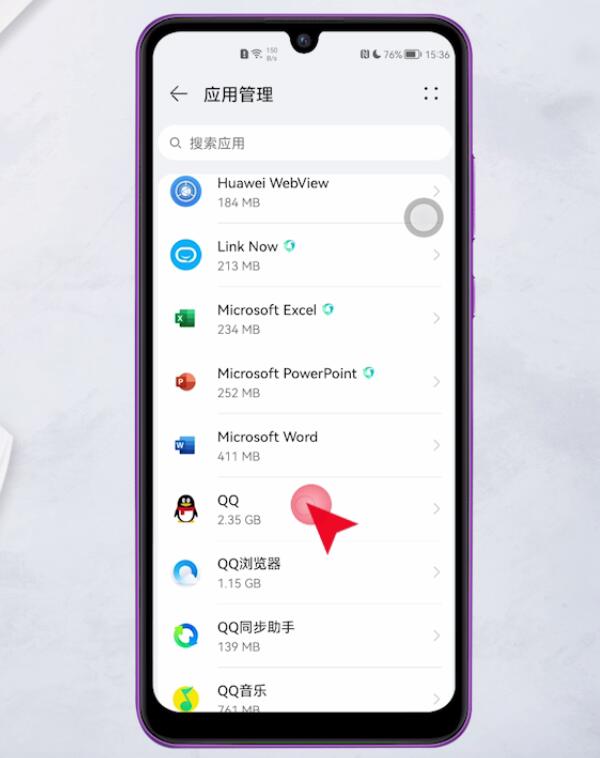
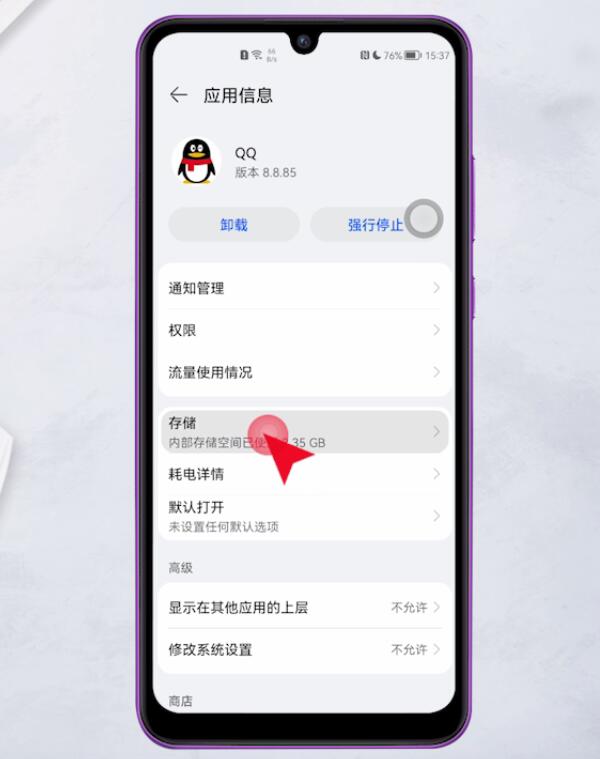
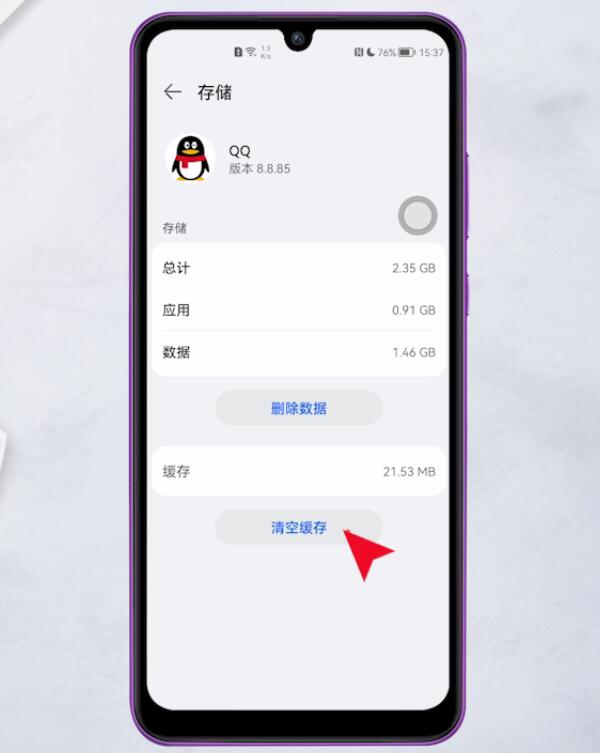
最后长按电源键重启手机,看看能否恢复正常
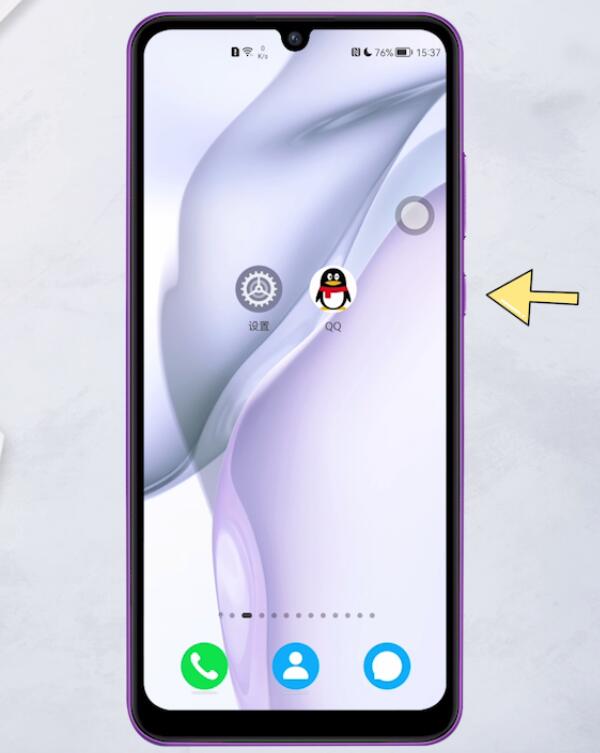
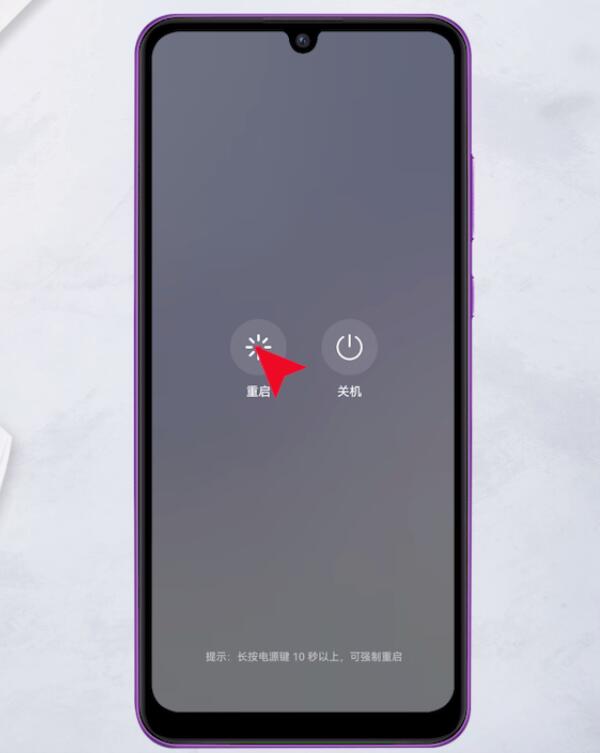
方法二:
在手机桌面长按QQ,弹出窗口,点击卸载
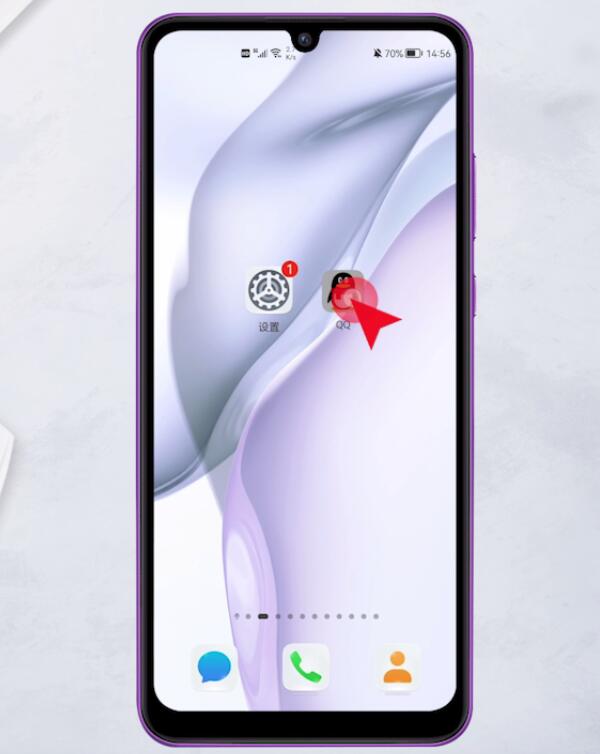
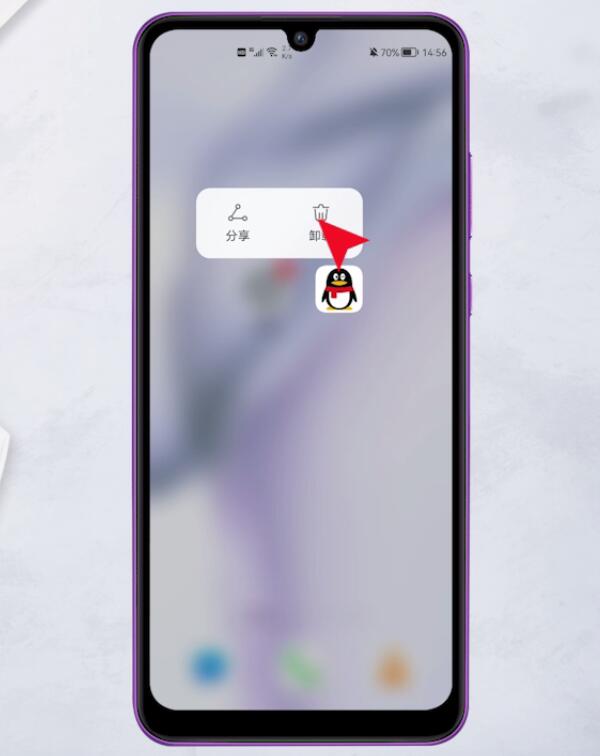
弹出窗口,再次点击卸载,最后重新下载安装即可
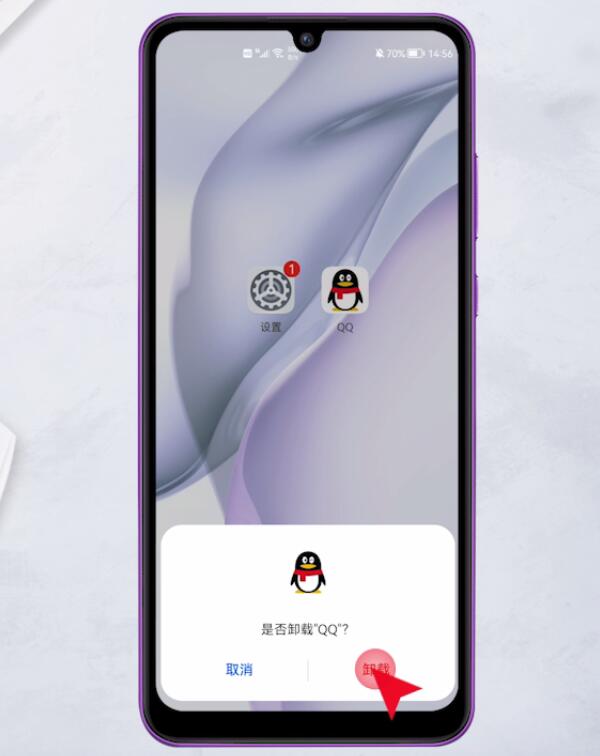
总结:
iPhone手机:
方法一:
进入设置通用iphone储存空间
选应用删除App
滑动滑块关机按电源键重启
方法二:
长按QQ移除APP
选择删除App重新安装
vivo手机:
方法一:
进入设置应用与权限
选应用管理QQ
进入存储清除缓存重启手机
方法二:
长按QQ卸载
选应用数据删除后无法恢复卸载重装
华为手机:
方法一:
进入设置应用和服务应用管理
进入QQ存储清空缓存
长按电源键重启手机
方法二:
长按QQ卸载
选择卸载重装
本文出处:huguan123.com





















